Windows 10ライセンスは、マシンにインストールされているWindows10の25桁の一意のIDとして機能するプレミアムライセンスキーです。 これらのキーは一度に1つしか使用できません。つまり、前のデバイスからキーを省略しない限り、2つのデバイスで同じキーを使用することはできません。 このチュートリアルでは、デバイスからキーを完全に削除する方法を示します。
Windows10ライセンスを別のデバイスに転送する方法
これは、システムからWindows10ライセンスキーの痕跡を完全に削除するための非常に簡単なプロセスです。
1. を押すだけです Windowsキー+ S. 「」と入力しますcmd」を検索ボックスに入力します。
2. 次に、「コマンド・プロンプト」をクリックし、「管理者として実行“.

3. ターミナルが画面に表示されたら、 ペースト そこにこのコードを押して 入る.
slmgr.vbs / upk
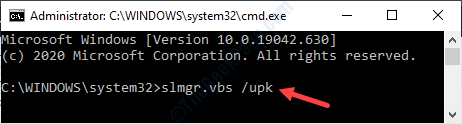
これにより、コンピュータからライセンスキーがアンインストールされます。
4. キーをアンインストールした可能性があります。 ただし、システムレジストリにキーの痕跡が残っています。
レジストリからキーの痕跡をすべてクリアするには、このコードをCMD画面に書き込むかコピーして貼り付け、を押します。 入る.
slmgr.vbs / cpky
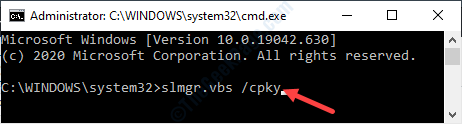
Enterキーを押すとすぐに、次のメッセージが表示されます。プロダクトキーフォームレジストリが正常にクリアされました。‘
このようにして、コンピューターからキーをアンインストールしました。 これで、この25桁のキーを選択した別のマシンで使用できます。
別のマシンでライセンスキーを使用する方法
ライセンスキーをアクティブ化する簡単な方法は2つあります。
方法1–
1. システムにログインしたら、[設定]ウィンドウを開きます。
2. 次に、「更新とセキュリティ" 設定。

3. 左側で、「アクティベーション“.
4. 次に、右側で「プロダクトキーの更新」を探します。 「プロダクトキーを変更する“.
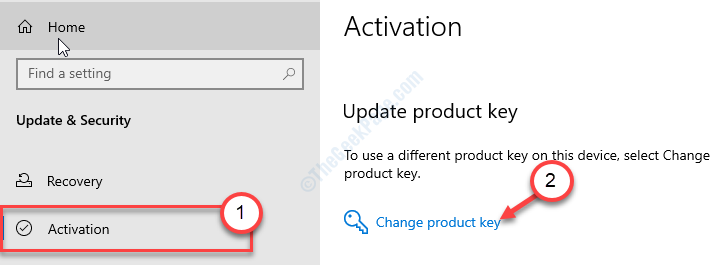
5. ここで、パネルに25桁のキーを入力するだけです。
6. クリック "次“.
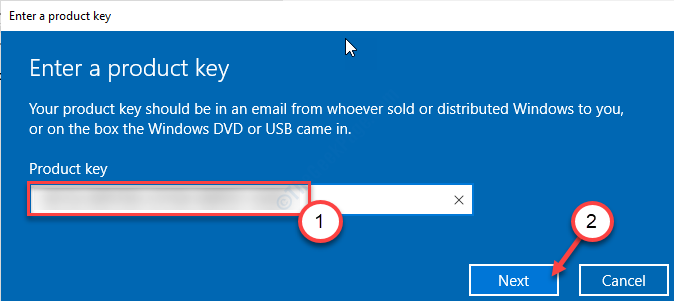
指示に従うと、Windowsがすぐにアクティブになります。
方法2–
通常の方法でエラーメッセージが発生した場合は、CMDを使用して同じことを行うことができます。
1. を押すだけです Windowsキー+ S. 書く "cmd」を検索ボックスに入力します。
2. その後、「コマンド・プロンプト」をクリックし、「管理者として実行“.

3. ターミナルが画面に表示されたら、このコードをコピーして貼り付けて変更し、 入る.
slmgr / ipk 25桁のライセンスID
「25桁のライセンスID」をライセンスキーに置き換えます。 例-ライセンスIDが「VK7JG-NPHTM-C97JM-9MPGT-3V66T」の場合、コードは次のようになります。
slmgr / ipk VK7JG-NPHTM-C97JM-9MPGT-3V66T

「Installedproductkey…successfully。」というメッセージが表示されます。
4. コードを確認するには、ターミナルにこのコードを入力して、 入る キー。
slmgr / dlv
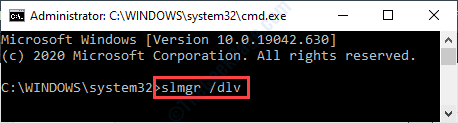
数秒待ちます。
Windows ScriptHostウィンドウが表示されます。 「ライセンスステータス」を確認してください。 そのはず 'ライセンス供与‘これは、Windows10が適切にライセンスされていることを意味します。
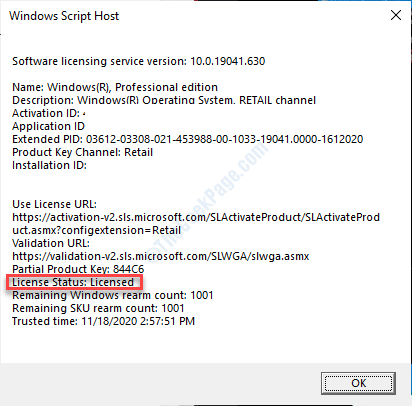
それでおしまい! このようにして、あるマシンから別のマシンにライセンスキーを簡単に転送できます。

